Hostwinds دروس
نتائج البحث عن:
جدول المحتويات
كيفية إدارة مفاتيح SSH باستخدام WHM
العلامات: WHM
الوصول إلى WHM غير متاح لنا مشترك و / أو الأعمال المشتركة العملاء لأن هذا يتطلب الوصول إلى الجذر والترخيص. لمزيد من المعلومات حول كيفية تسجيل الدخول إلى واجهة WHM الخاصة بك ، يرجى المراجعة كيف تبدأ مع خادم cPanel الجديد.
إدارة مفاتيح SSH مع WHM
لإدارة مفاتيح SSH، اتبع هذا الدليل، لأنه سيظهر لك كيفية إضافة واستيرادها وإدارتها مع الخادم الخاص بك. سيتم تقسيم مفاتيح SSH إلى نوعين: العامة والخاصة.
الخطوة 1: قم بتسجيل الدخول إلى حساب WHM الخاص بك
الخطوة 2: انقر فوق زر مركز الأمان
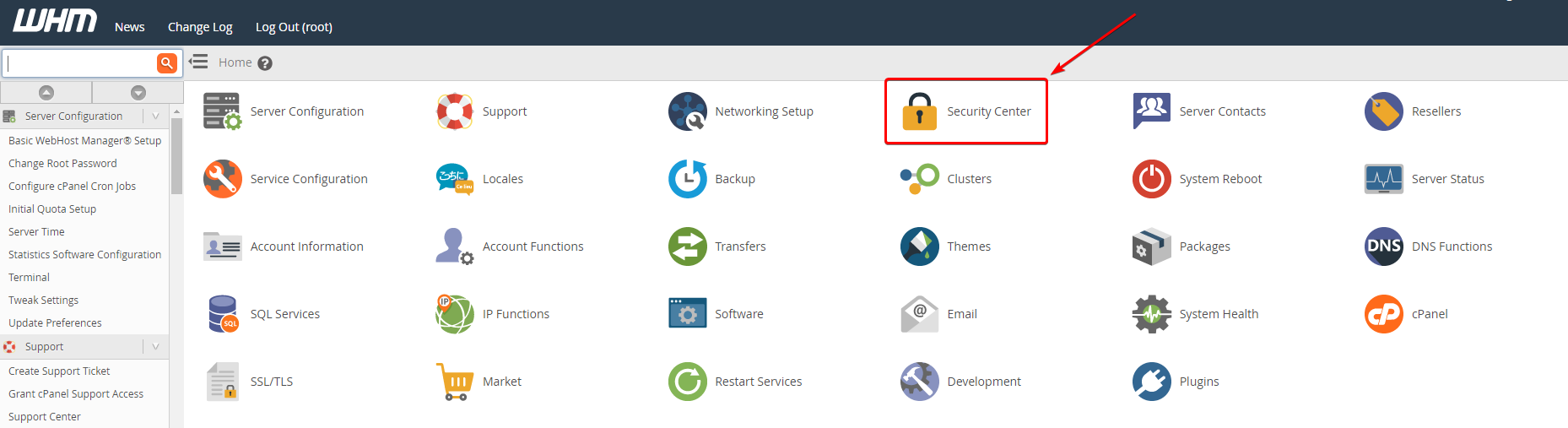
الخطوه 3: انقر فوق زر إدارة مفاتيح SSH الجذر
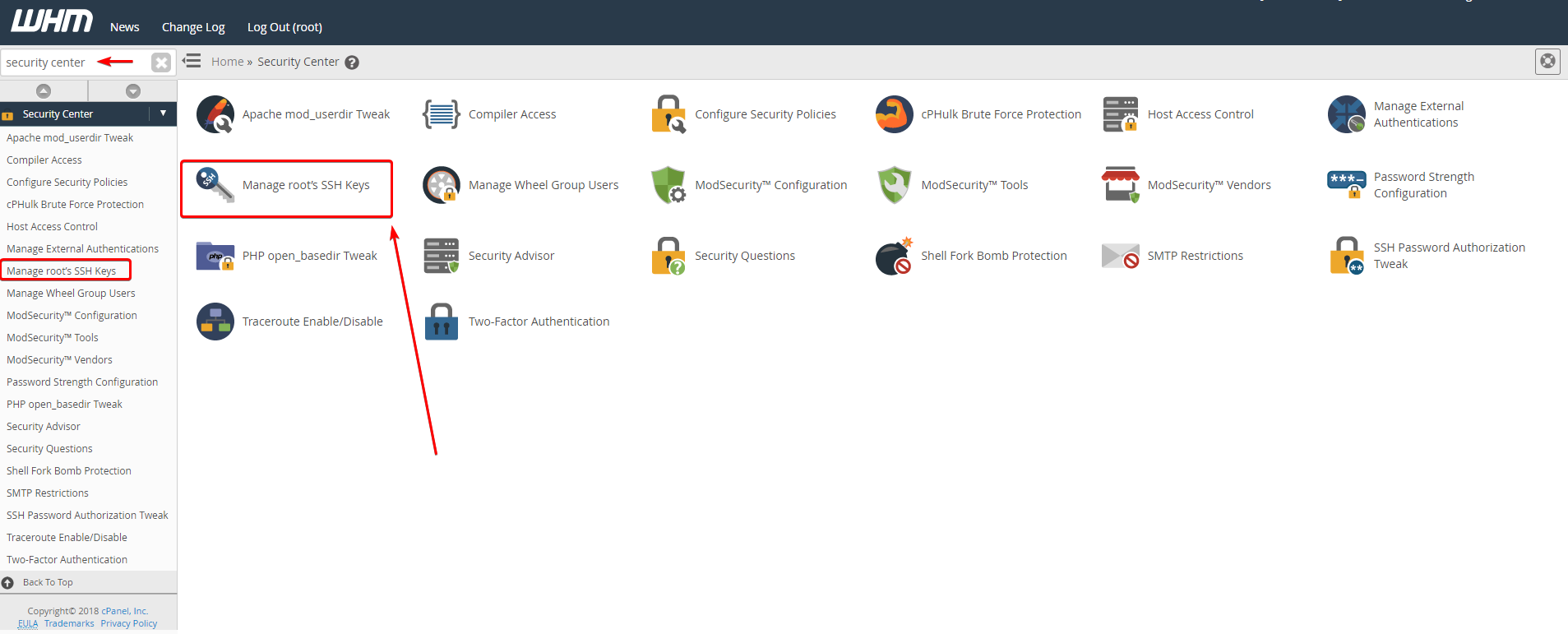
يمكنك أيضا البحث عن مركز الأمان في مربع البحث WHM في الجزء العلوي الأيسر ثم انقر فوق إدارة مفاتيح SSH الجذر تحت الخيارات المتاحة داخل العمود.
كيف يمكنني إنشاء مفتاح SSH جديد؟
سيوضح لك هذا القسم كيفية إنشاء مفتاح جديد ، عام أو خاص.
الخطوة 1: انقر فوق الزر "إنشاء مفتاح جديد".

الخطوة 2: قم بإنشاء اسم مفتاح فريد في مربع النص Key Name
الخطوه 3: أدخل كلمة مرور لاسم المفتاح إذا كنت ترغب في ذلك
- 3 أ: أكد كلمة المرور ، إذا لزم الأمر
- 3 ب: يمكنك استخدام منشئ كلمة المرور لإنشاء كلمة مرور عشوائية
الخطوة الرابعة: اختر نوع المفتاح المفضل لديك
- RSA - أوقات تحقق أسرع
- DSA - سرعة التوليد والتوقيع
الخطوة الخامسة: حدد حجم المفتاح المفضل لديك
أكبر الحجم، وأفضل الأمن، ولكن أبطأ سرعة المصادقة
الخطوة السادسة: انقر فوق الزر "إنشاء مفتاح"
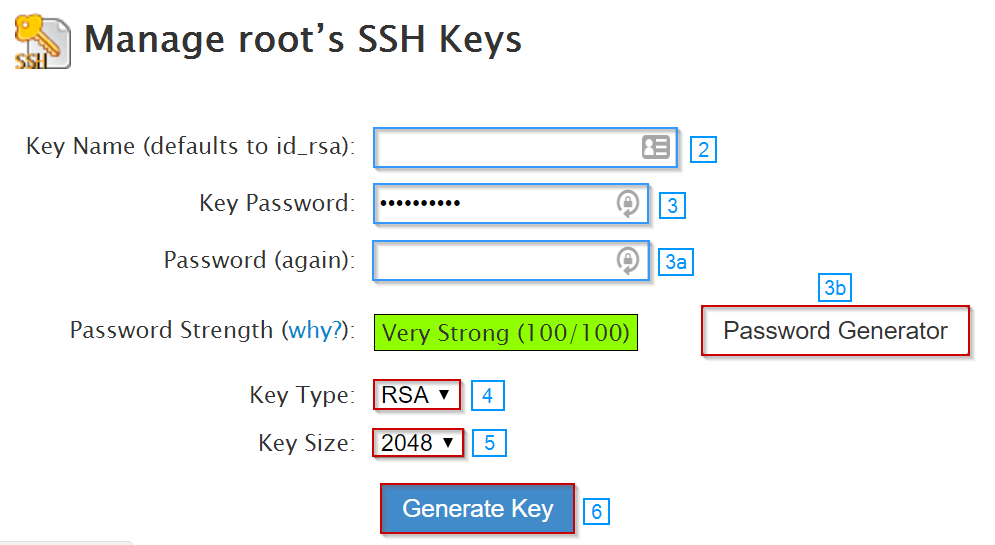
كيف يمكنني استيراد مفتاح SSH؟
الخطوة 1: انقر فوق الزر "استيراد مفتاح".
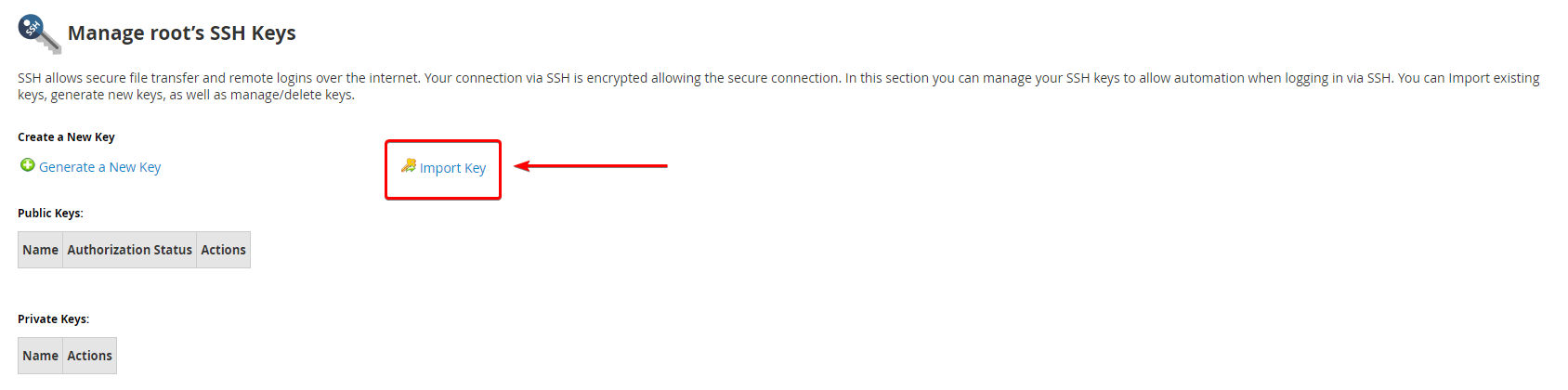
الخطوة 2: قم بإنشاء اسم مفتاح مخصص في مربع النص الأول
أ.عند إنشاء اسم رئيسي مخصص، يجب تحديد مفتاح SSH عند تسجيل الدخول إلى Server B.لتكون محددة، ستحتاج إلى تشغيل الأمر التالي:
ssh user @ example -i /root/.ssh/key_name
الخطوه 3: أدخل عبارة المرور الرئيسية الخاصة في مربع النص إذا كنت تستخدم ملف PPK (مولد مفتاح المعالجات)
الخطوة الرابعة: الصق المفتاح الخاص في المربع
الخطوة الخامسة: الصق المفتاح العام في المربع
الخطوة السادسة: انقر فوق الزر "استيراد"
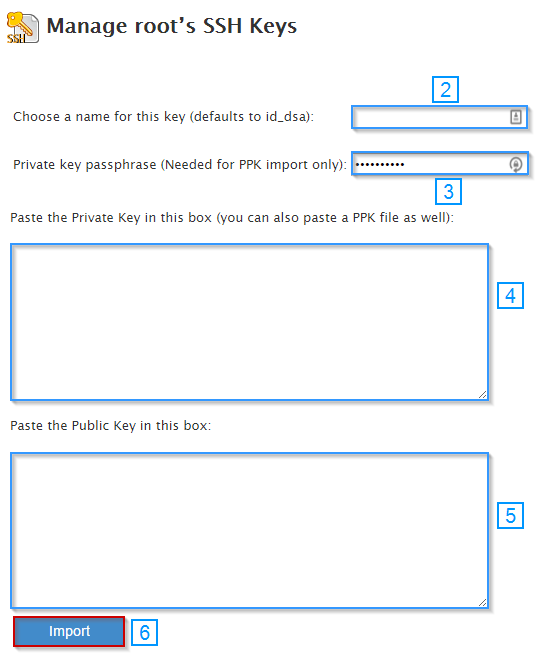
كيف يمكنني إدارة المفاتيح؟
يمكنك إدارة المفاتيح التي تقوم بإنشاءها واستيرادها من خلال جداول المفاتيح العامة والخاصة في الجزء السفلي من قسم SSH مفاتيح SSH.يمكنك إجراء الإجراءات التالية: حذف المفتاح أو عرض / تنزيل / تنزيل وإدارة التفويض.
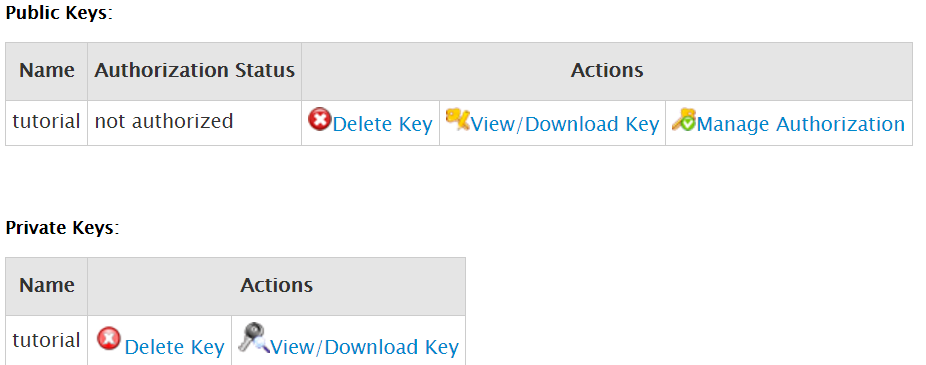
كتب بواسطة Hostwinds Team / ديسمبر 13, 2016
